슬라이서를 사용하여 필터 적용
슬라이서는 다른 시각적 개체를 필터링한다는 한 가지 용도를 갖는 핵심적인 시각적 개체입니다. 슬라이서는 보고서 소비자가 데이터를 필터링할 수 있는 직관적인 방법을 제공하기 때문에 보고서 페이지에 추가하는 가장 일반적인 시각적 개체 중 하나입니다. 보고서 작성자는 시각적 개체를 배치하고 서식을 지정하고 작동하는 방법을 자세히 제어할 수 있습니다.
기본적으로 슬라이서는 페이지의 다른 모든 시각적 개체를 필터링합니다. 그러나 시각적 개체 상호 작용을 편집하여 두 시각적 개체 간의 필터링을 제한할 수 있습니다. 이 모듈의 뒷부분에서 시각적 상호 작용을 다룹니다. 슬라이서 동기화 기능 또한 다른 페이지의 시각적 개체를 필터링할 수 있습니다.
자세한 내용은 Power BI 보고서의 여러 페이지에서 슬라이서 동기화를 참조하세요.
중요
슬라이서는 기본 결과이기 때문에 페이지 수준 필터를 적용하는 것으로 생각할 수 있습니다. 그러나 슬라이서를 동일한 페이지의 다른 시각적 개체 또는 다른 페이지 간에(동기화 시) 필터를 전파하는 시각적 개체로 이해하는 것이 중요합니다.
동일한 테이블이나 계층에서 하나 이상의 필드를 사용하여 슬라이서를 구성할 수 있습니다. 여러 필드 또는 계층을 사용하도록 구성한 경우 슬라이서는 항목의 확장 가능한 트리 구조를 표시합니다.
슬라이서 레이아웃은 필드의 데이터 형식에 반응합니다. 필드 데이터 형식은 텍스트, 숫자 또는 날짜입니다. 기본적으로 텍스트 필드는 목록 슬라이서를 생성하고, 숫자 필드는 숫자 범위 "between" 필터를 생성하고, 날짜 필드는 달력 컨트롤을 사용하여 값을 선택할 수 있도록 하는 날짜 범위 "between" 필터를 생성합니다.
디자인 타임에 목록이 드롭다운 목록이 될 수 있도록 슬라이서 레이아웃을 수정할 수 있습니다. 드롭다운 목록은 보고서 페이지에서 훨씬 더 적은 공간을 사용 합니다. 숫자 및 날짜 범위는 추가 레이아웃을 제공하여 필터의 하한 또는 상한의 역할을 하는 단일 값을 선택할 수 있도록 합니다. 숫자 및 날짜 슬라이서에 추가 레이아웃이 있는 이유는 이러한 데이터 형식이 연속 값을 나타내기 때문입니다. 따라서 슬라이서 레이아웃은 연속 값의 범위로 필터링할 수 있습니다.
참고
슬라이서 스타일을 변경하려면 시각적 > 슬라이서 설정 > 시각적 > 옵션 > 스타일 서식을 선택합니다.
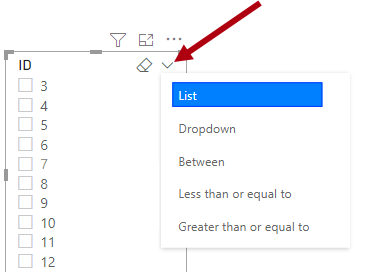
날짜 필드를 기준으로 하는 슬라이서는 상대 날짜 또는 시간을 기준으로 필터링하기 위한 추가 레이아웃을 제공합니다. 상대 필터를 사용하면 보고서 소비자가 현재 날짜 및 시간에 따라 과거, 현재 또는 미래 기간을 기준으로 필터링할 수 있습니다. 예를 들어 상대 날짜 슬라이서는 현재 날짜(오늘)를 기준으로 필터링할 수 있습니다.
필드 데이터 형식에 사용할 수 있는 레이아웃은 다음과 같습니다.
텍스트 필드 - 목록(기본값) 또는 드롭다운
숫자 필드 - 목록, 드롭다운, 사이(기본값), 보다 작거나 같음, 보다 크거나 같음
날짜 필드 - 목록, 드롭다운, 사이(기본값), 이전, 이후, 상대 날짜 또는 상대 시간
팁
드롭다운 슬라이서 레이아웃은 일반적입니다. 이 레이아웃을 사용하면 슬라이서 크기를 최소화하여 페이지에서 다른 시각적 개체를 위한 공간을 좀 더 확보할 수 있습니다. 드롭다운 슬라이서를 사용하는 경우 즉시 인식되지는 않을 수 있는 추가적인 혜택은 확장 상태로 열 때만 의미 체계 모델을 쿼리한다는 것입니다. 이를 통해 보고서 페이지 렌더링이 더 빨라질 수도 있습니다.
목록 및 드롭다운 슬라이서는 항목 선택을 제어하는 서식 옵션을 지원합니다. 단일 선택 옵션을 사용하도록 설정하면 슬라이서는 단일 항목 선택만 허용합니다. 이러한 접근 방식은 실제, 예산 또는 예측이 옵션으로 제공되는 시나리오와 같은 슬라이서에 적합합니다. 이 경우 한 번에 하나의 시나리오를 기준으로 필터링하는 것이 좋습니다.
다른 구성 옵션을 사용하여 슬라이서 동작 및 모양을 수정할 수 있습니다. 자세한 내용은 제품 설명서를 검토하세요.